Samsung SAMSUNG WB500 User Manual Page 1
Browse online or download User Manual for Unknown Samsung SAMSUNG WB500. Samsung SAMSUNG WB500 Naudotojo gidas
- Page / 114
- Table of contents
- BOOKMARKS
- Lietuvių 1
- Instrukcijos 2
- Susipažinimas su fotoaparatu 2
- PAVOJUS PERSPĖJIMAS 3
- ATSARGIAI Turinys 4
- SPAUSDINIMAS 7
- PROGRAMINĖ 7
- Pakuotės turinys 8
- Savybių identifi kavimas 10
- Kaip įkrauti akumuliatorių 15
- Kalbos nustatymas 19
- LCD monitoriaus indikatorius 20
- Įrašymo režimo paleidimas 21
- Maitinimo mygtukas 28
- Fokuso fi ksavimas 28
- Užrakto mygtukas 29
- Komandų svirtis 31
- Tamsus Šviesus 32
- Vaizdo el 32
- Šviesumo paskirstymas 32
- Mygtukas Makro ( ) / Žemyn 33
- Blykstės režimo indikatorius 36
- : pasirenkama) 36
- MENIU/OK mygtukas 39
- Mygtukas „Fn“ 40
- Mygtukas „Fn“: Dydis 41
- Fokusavimo Zona 41
- Mygtukas „Fn“: kadrų greitis 42
- Mygtukas „Fn“: Matavimas 42
- PAVIENIS 43
- Mygtukas „Fn“: ISO 44
- Mygtukas „Fn“: 45
- Diafragma 45
- Išlaikymas 45
- VEIDO APTIKIMAS 46
- Mygtukas „Fn“: Vaizdo klipo 48
- Mygtukas E (Effect) 48
- E.spalva 49
- Ryškumas 50
- Kontrastas 50
- Blykstės intensyvumas 52
- Balso Atmena 54
- Balso įrašymas 55
- Scenos režimas 56
- Leidimo režimo įjungimas 56
- APKARPYTI? 58
- Balso atmenos leidimas 59
- Paleidimo režimo mygtukas 60
- 100-0010 62
- ŠALINTI? 63
- KEISTI DYDĮ 64
- SPALVOTA 65
- Mygtukas E (Effect): Spalva 66
- Veido retušavimas 67
- Šviesumo valdymas 67
- Kontrasto valdymas 67
- Grynio valdymas 67
- Triukšmo efektas 68
- Leidimo funkcijos nustatymas 70
- Vaizdų pasirinkimas 71
- Leidimo intervalo nustatymas 72
- Fono muzikos nustatymas 72
- Intel. Albumas 73
- Balso atmena 73
- Leidimas ( ) 74
- SAUGOTI VISKĄ? 75
- ATRAKINTI 75
- UŽRAKINTI 75
- ŠALINTI VISKĄ? 76
- Garsas ( ) 80
- Garso meniu 80
- Ekranas( ) 82
- Sąrankos meniu 82
- Nustatymo Parametrai( ) 84
- Nustatymo Parametrai ( ) 85
- „PictBridge” 89
- BAIGTISH NUSTATYTIOK 90
- Pastabos dėl programinės 91
- PictBridge”: Atkurti 91
- Sistemos reikalavimai 92
- AVC) atkūrimo reikalavimai 92
- Apie programinę įrangą 93
- Programų sąranka 94
- Programų 95
- Kompiuterio režimo paleidimas 96
- Išimamojo disko atjungimas 98
- „Samsung Master“ 100
- USB tvarkyklės nustatymas 102
- MAC aplinkoje 102
- USB tvarkyklės naudojimas 102
- Techniniai duomenys 103
- Svarbios pastabos 105
- Perspėjimo rodmenys 107
- Tinkamas šio produkto 113
Summary of Contents
Lietuvių
009Savybių identifi kavimasGalinė pusėFotoaparato būsenos lemputėSKE monitoriusPaleidimo veiksena / spausdinimo mygtukasE (efekto) mygtukasPenkių funkc
099„Samsung Master“ Vaizdo peržiūra: čia galite peržiūrėti įrašytus vaizdus.– Vaizdų peržiūros funkcijos išvardintos žemiau.1 Meniu juosta: Galite p
100„Samsung Master“ Filmų redagavimas: Fiksuotus vaizdus, vaizdo įrašus, autoriaus komentarus bei muzikos failus galima panaudoti kuriant vaizdo klip
1011. Programinės įrangos kompaktiniame diske MAC tvarkyklės nėra, nes MAC operacinė sistema remia fotoaparato tvarkyklę.2. Paleisties metu patikrin
102Techniniai duomenysRaiška– Valdymas: Programuojamas AE arba Neautomatinis ekspozicijos nustatymas– Matavimas: daugeriopas, taškinis, svorio centr
103Techniniai duomenys– Vaizdo klipas• Su garsu ar be garso (pasirenka vartotojas, įrašymo laikas: Priklausomai nuo atminties talpos, daugiausia 29 m
104Techniniai duomenysSąsaja– Skaitmeninės išvesties jungiklis: USB 2,0 High Speed 20 kontaktų jungtis– Garsas: Stereo(Mikrofonas), Mono(Garsiakalbis
105Svarbios pastabos– Šis fotoaparatas nėra atsparus vandeniui. Norėdami išvengti elektros iškrovos pavojaus, niekada nelieskite ir nenaudokite fotoa
106LCD monitoriuje gali būti pateikiami keli perspėjimai.[KORTELĖS KLAIDA!]• Atminties kortelės klaida. Išjunkite fotoaparato maitinimą ir vėl įjunk
107Patikrinkite.Fotoaparatas neįsijungia.• Per mažai įkrauta baterija. Įdėkite naujas baterijas. (15 psl.)• Baterijos įdėtos neteisingas (atvirkščia
108Blykstė nesuveikia.• Pasirinktas fotografavimo be blykstės režimas. Išjunkite fotografavimo be blykstės režimą.• Fotoaparato režimas negali nau
010Savybių identifi kavimasDugnas Penkių funkcijų mygtukasFunkcinis aprašas / informacija / mygtukas AukštynMygtukas Makro/Leidimas ir pauzė/ŽemynLaikm
109DUKĮvykus USB trikčiai patikrinkite toliau pateikiamą informaciją.1 atvejis USB kabelis neprijungtas arba tai kitas USB kabelis. Prijunkite USB l
110DUK5 atvejis Ar prie kompiuterio prijungti kiti USB kabeliai? Fotoaparatas gali veikti su triktimis, jei jis būna prijungiamas prie kompiuterio k
111 Jei neįdiegta programa „DirectX 9.0C“ ar naujesnė jos versija Įdiekite programą „DirectX 9.0C“ ar naujesnę jos versiją1) Įdėkite su fotoaparat
112(Taikoma Europos Sąjungoje ir kitose Europos šalyse, kuriose galioja atskiros akumuliatorių grąžinimo sistemos.)Šis ženklas yra pateikiamas ant aku
011Savybių identifi kavimas Laikmačio lemputėPiktograma Būsena AprašymasMirkčioja– Pirmąsias 7 sekundes lemputė mirkčioja kas 1 sekundę.– Paskutines
012Prijungimas prie maitinimo šaltinioTuri būti naudojamas kartu su fotoaparatu pateiktas įkraunamas akumuliatorius SLB-10A. Prieš pradėdami naudotis
013Prijungimas prie maitinimo šaltinioJei AC adapteris sujungiamas su USB kabeliu, jis gali būti naudojamas kaip AC kabelis ir jūs galite įkrauti įkra
014Prijungimas prie maitinimo šaltinio Kaip įkrauti akumuliatorių Prieš jungiant bet kokius kabelius ar KS adapterį reikia patikrinti kryptis ir kiš
015Akumuliatorių idėkite taip, kaip parodyta paveikslėlyje.– Jei fotoaparatas neįsijungia, patikrinkite, ar dėdami nesupainiojote akumuliatoriaus pol
016Atmintinės kortelės naudojimo instrukcijos Būtinai suformuokite atminties kortelę (žr. 83 psl.), jei įsigijote naują ir naudojatės pirmą kartą arb
017Atmintinės kortelės naudojimo instrukcijosŠiam fotoaparatui tinka SD / SDHC ir MMC (įvairialypės terpės) tipo atminties kortelės.SD / SDHC atmintie
018Naudojantis fotoaparatu pirmą kartą Prieš pirmą kartą naudodamiesi fotoaparatu visiškai įkraukite jo akumuliatorių. Pirmą kartą įjungus fotoapara
001InstrukcijosFotoaparatu naudokitės taip, kaip nurodyta toliau.Norint naudoti fotoaparatą su kompiuteriu pirmiausia reikia įdiegti programinę įrangą
019LCD monitoriaus indikatoriusNr. Aprašymas Piktogramos Puslapis9ISO 43 psl.10Baltos spalvos balansas 43~44 psl.11Veido atpaž
020Įrašymo režimo paleidimasKaip naudotis automatiniu režimuŠį režimą rinkintės tuo atveju, jeigu norite fotografuoti greitai ir nesudėtingai, atlikda
021Įrašymo režimo paleidimasKaip naudotis režimu ProgramaPasirinkus automatinį režimą fotoaparatas bus konfi gūruojamas su optimaliais nustatymais, o j
022Įrašymo režimo paleidimasKaip naudotis gražios nuotraukos veiksenaFotografuokite portretus, nustatydami parinktis taip, kad pataisytumėte veido net
023 Scenų režimai nurodomi toliau. (55 psl.)Piktogramos Scenų režimai AprašymasRĖMELISNaudokite šį režimą, jei norite, kad kitas žmogus fotografuotų
024Įrašymo režimo paleidimasKaip naudotis vaizdo klipų režimuVaizdo klipą galima rašyti tiek laiko, kiek yra vietos atmintinėje (daugiausia 29 minutes
025Įrašymo režimo paleidimasVaizdo klipą galima įrašyti ir be garso.Vaizdo klipą galima įrašyti ir be garso.1-3 veiksmai yra tokie patys kaip ir naudo
026Į ką reikia atkreipti dėmesį fotografuojant Mygtuko užraktas paspaudimas iki pusės.Atsargiai paspauskite Užrakto mygtuką patvirtindami fokusavimą
027Fotoaparato mygtukų naudojimas fotoaparatui nustatytiĮrašymo režimo funkciją galima nustatyti fotoaparato mygtukais.Maitinimo mygtukasNaudojamas fo
028Užrakto mygtukasNaudojamas fotografuoti arba balsui įrašyti naudojantis įrašymo režimu. Vaizdo klipų režimasIki galo nuspaudus Užrakto mygtuką pra
002PAVOJUS – tai vienareikšmiškai pavojinga situacija, kurioje gali įvykti rimtas susižalojimas ar net mirtis. Nemėginkite kaip nors modifi kuoti šio
029Priartinimo / tolinimo svirtis TolinimasOptinis tolinimas: Pastumkite Priartinimo/tolinimo svirtį kairėn optinio priartinimo/tolinimo režimu ir m
030Komandų svirtisKaip naudotis Komandų svirties režimu Ekspozicijos kompensavimasŠis produktas automatiškai kontroliuoja ekspoziciją, ją reguliuoja
031Kai rodomas meniu, mygtukas Aukštyn veikia kaip nurodymo mygtukas. Jei meniu ekranas nepasirodo, dabartinio fi lmuojamo vaizdo (fi lmavimo režimo) in
032Mygtukas Makro ( ) / ŽemynKai rodomas meniu, paspauskite mygtuką Žemyn ir bus atvertas smulkesnis meniu arba nukelta dar giliau į jį. Kai meniu ner
033 Fokusavimo režimo ir fokusavimo diapazono tipai (tolinimas, artinimas) Priartinimas(Vienetai: cm)RežimasAutomatinis ()Fokusavimo tipasAutomatinis
034Blykstės mygtukas ( ) / Į kairęKai LCD monitoriuje rodomas meniu, paspaudus mygtuką Į kairę žymiklis perkeliamas į kairę pusę.Kai LCD monitoriuj
035Blykstės mygtukas ( ) / Į kairę Blykstės režimo indikatoriusPiktogramaBlykstės režimasAprašymasAutomatinė blykstėJei objektas arba fonas tamsus
036Kai skystųjų kristalų ekrane rodomas meniu, paspaudus mygtuką „ Laikmatis( ) / Į dešinę“, žymeklis perkeliamas į dešinę pusę. Kai skystųjų kristalų
037 Judesio laikmatisJudesys Piktograma ir laikmačio lemputėUžrakto mygtukas paspaudžiamas po to, kai nustatomas judesio laikmatisMirkčiojimas (inter
038 Meniu mygtukas– Paspaudus mygtuką MENU LCD monitoriuje pasirodys su kiekvienu fotoaparato režimu susijęs meniu. Paspaudus šį mygtuką dar kartą gr
003ATSARGIAI TurinysŽodis ATSARGIAI reiškia potencialiai pavojingą situaciją, kurioje gali įvykti nedidelis ar vidutinis sužalojimas. Dėl akumuliator
039Mygtukas „Fn“Kaip naudotis meniu „Fn“1. Atitinkamame režime paspauskite mygtuką Fn- Spauskite mygtuką Fn dukart kai kuriuose režimuose.2. Pageida
040Mygtukas „Fn“: Dydis<Vaizdo klipų režimas><Nuotraukos režimas>Vaizdo dydį galite pasirinkti savo nuožiūra.FiksuotasvaizdasRežimasPiktog
041Mygtukas „Fn“: kadrų greitisPriklausomai nuo vaizdo klipo paskirtie galite pasirinkti reikiamą kadravimo greitį. Didesnio užrakto greičio naudojima
042Mygtukas „Fn“: Fotografavimo režimasGalite pasirinkti tęstinio fotografavimo ir AEB (automatinio ekspozicijos gretinimo) režimą.PiktogramaFotografa
043Mygtukas „Fn“: Baltos spalvos balansasSu baltos spalvos balansu galima išgauti natūralesnes spalvas.PiktogramaBaltos spalvos balanso režimasAprašym
044Mygtukas „Fn“: DiafragmaŠi veiksena nustato automatinei ekspozicijai taikomą diafragmos reikšmę naudojantis rankine veiksena. Išrinkus mažesnę diaf
045Mygtukas „Fn“: Veido AptikimasJei naudosite veido aptikimo funkcijas, fotoaparatas gali aptikti žmogaus veidą. Fokusuojant į žmogaus veidą, taip pa
046 AutoportretasKai fotografuojate save, jūsų veidas aptinkamas automatiškai, kad autoportretus galėtumėte fotografuoti lengviau ir greičiau.1. Nor
047Ši funkcija padeda stabilizuoti vaizdus, įamžintus fi lmuojant vaizdo klipą. Šį meniu galima pasirinkti tiktai naudojantis „Vaizdo klipų“ veiksena.
048Mygtukas E (Effect): Vaizdų taisaVeikiant režimais [PROGRAMINIS], [RANKINIS], [VEIDO APTIKIMAS], [PORTRETAS], [VAIKAI], [PEIZAŽAS] ir [IŠ ARTI] pas
004TurinysRODYMAS026 Į ką reikia atkreipti dėmesį fotografuojant027 Fokuso fi ksavimas027 Fotoaparato mygtukų naudojimas fotoaparatui nustatyti027 Mai
049Mygtukas E (Effect): Vaizdų taisaVeikiant režimu [PROGRAMINIS], [RANKINĖ] paspauskite mygtuką E.Ryškumas1. Pasirinkite meniu Ryškumas( ) spausda
050LCD monitoriaus naudojimas fotoaparato nustatymams reguliuotiĮrašymo funkcijas galima nustatyti naudojantis LCD monitoriaus meniu. Taip pažymėti
051Komandų svirtisReikiamas komandų svirties funkcijas galite įjungti fotoaparato galinėje pusėje.- [KOMANDŲ SVIRTIS] smulkesnis meniu: [EV], [EV(A, S
052ACBŠi funkcija skirta automatiniam kontrastingumo reguliavimui fotografuojant aplinkoje su dideliais ekspozicijos skirtumais, t. y., foniniu apšvie
053Balso Atmena Su įrašyta nuotrauka galima įrašyti ir balso žymą (maks. 10 sekundžių).– Jei LCD monitoriuje atsiranda balso atmenos rodmuo, vadinasi
054 Balso įrašymo sustabdymasNaudodamiesi šia funkcija galite įrašyti mėgstamus balso klipus į vieną rinkmeną ir nereikės kurti atskirų.1. Jei įrašy
055Scenos režimasŠį meniu naudokite, kai norite lengvai nustatyti įvairioms situacijoms tinkamus optimalius parametrus.Paspauskite mygtuką MENU ir pas
056Leidimo režimo įjungimasVaizdo klipo leidimas1. Pasirinkite įrašytą vaizdo klipą, kurį norite paleisti, naudodami mygtuką Į kairę/Į dešinę.2. Jei
057Leidimo režimo įjungimasVaizdo klipų karpymas su fotoaparatuLeisdami vaizdo klipą galite išsikirpti reikiamus kadrus. Jei vaizdo klipas trumpesnis
058Leidimo režimo įjungimasBalso atmenos leidimas1. Pasirinkite nuotrauką, su kuria įrašyta balso atmena.2. Jei norite leisti balso atmeną, paspausk
005TurinysSĄRANKA062 Trynimo mygtukas063 Mygtukas E (Effect): Keisti dydį064 Mygtukas E (Effect): Vaizdo Pasukimas064 Mygtukas E (Effect): Spalva06
059Miniatiūros( )/Skaitmeninio priartinimo( ) tolinimo svirtisGalite peržiūrėti kelis vaizdus, padidinti pasirinktą vaizdą, iškirpti ir įrašyti pasiri
060 Vaizdo didinimas1. Pasirinkite vaizdą, kurį norite padidinti ir pastumkite Skaitmeninio priartinimo/tolinimo svirtį dešinėn. Tada pasirinktas va
061Informacijos mygtukas( ) / AukštynKai meniu rodomas LCD monitoriuje, mygtukas Aukštyn veikia kaip krypties mygtukas. Kai LCD monitoriuje meniu nero
062Mygtukas Į kairę / į dešinę / MENU/OKĮ kairę/Į dešinę/MENU/OK aktyvins toliau nurodytas funkcijas.– Mygtukas Į kairę: kai rodomas meniu, mygtukas
063Galite pakeisti nufotografuotų vaizdų raišką (dydį). Jei pasirinktą vaizdą norite padaryti [PALEISTI VAIZDĄ], pasirinkite ir paverskite vaizdą pale
064Mygtukas E (Effect): Vaizdo PasukimasĮrašytus vaizdus galite pasukti įvairiais laipsniais.Baigus apsuktos nuotraukos leidimą ji grįš į originalią b
065 Pasirenkama spalvaGalite keisti vaizdo R (raudonos), G (žalios) ir B (mėlynos) spalvų reikšmes.– Mygtukas OK : Pažymi / nustato pasirinktinę spa
066Veido retušavimasĮamžindami žmogaus veidą, galite jį retušuoti.1. Pasirinkite ( ) spausdami mygtukus Aukštyn/Žemyn ir atsiras juosta [VEIDO RETUŠA
067Naudodamiesi nuotolinio valdymo pulteliu galite atkurti vaizdo klipus ir vaizdus.※ 38 puslapyje aprašyta, kaip naudotis nuotoliniu valdymo pulteli
068Leidimo režimo funkcijas galima pakeisti naudojantis LCD monitoriumi. Veikiant leidimo režimu paspaudus mygtuką Meniu LCD monitoriuje rodomas meniu
006TurinysSPAUSDINIMASPROGRAMINĖ ĮRANGAPRIEDAS088 „PictBridge”089 „PictBridge”: Vaizdų pasirinkimas089 „PictBridge”: Spausdinimo nuostata090 PictBrid
069Leidimo funkcijos nustatymas su LCD monitoriumiMeniu skirtukasPagrindinis meniuSmulkesnis meniu Smulkesnis meniu PuslapisTIPASAUTOMATINIS-89 psl.PA
070Vaizdų pasirinkimasPeržiūrai galite išrinkti pageidaujamus vaizdus.1 Naudodami mygtuką Aukštyn/Žemyn pasirinkite meniu [VAIZDAI] ir paspauskite my
071Skaidrių peržiūros paleidimas( )Leidimo intervalo nustatymasNustatykite skaidrių demonstracijos leidimo intervalą.1. Pasirinkite smulkesnį meniu [
072Leidimas ( )Intel. AlbumasSavo turinį, pvz.: vaizdus ir vaizdo klipus, galite lengvai suskirstyti į kategorijas arba atlikti iešką didelės apimties
073Leidimas ( ) Rinkmenų paieška arba pašalinimas 1. Pastumkite Miniatiūros svirtį kairėn lange Sumanus albumas.2. Kiekvieną kartą pastūmus Miniatiū
074Vaizdų apsaugojimasŠi funkcija skirta apsaugoti konkrečioms nuotraukas, kad netyčia nebūtų ištrintos (užrakinama). Su ja panaikinama ir vaizdų apsa
075Leidimas ( )Vaizdų trynimasSu šiuo mygtuku ištrinami vaizdai, Suaktyvindami šiukšlinės funkciją (84 psl.) galite atstatyti ištrintas nuotraukas.1
076Leidimas ( ) Standartinis Su šia funkcija į įrašytą vaizdą galima įtraukti informaciją apie spaudinių skaičių.1. Paspauskite mygtuką Aukštyn/Žemy
077Leidimas ( ) Spaudinio dydisSpausdinant vaizdus, įrašytus į atmintinės kortelę, reikia nurodyti spaudinio dydį. Meniu [DYDIS] naudojamas tik su DP
078Leidimas ( )Kopijavimas į kortelęSu šia funkcija nuotraukas, vaizdo klipus ir balso įrašus galima kopijuoti į atmintinės kortelę.1. Meniu [KOPIJUO
007Pakuotės turinysPrieš pradėdami naudotis gaminiu, patikrinkite, ar jis tinkamai sukomplektuotas. Turinys gali skirtis – tai priklauso nuo prekybos
079Veikiant šiuo režimu galite parinkti garso nuostatas. Galite naudotis sąrankos meniu visais fotoaparato režimais, išskyrus balso įrašymo režimą. M
080Pyptelėjimo garsasJei įjungsite garsą, paleidžiant fotoaparatą ir spaudžiant mygtuką OK bus girdimi įvairūs garsai, kad žinotumėte apie fotoaparato
081KalbaGalite pasirinkti kalbą, kuria bus rodomas tekstas LCD monitoriuje. Kalbos nuostata išlieka net išėmus akumuliatorių ir vėl jį įdėjus.Ekranas(
082Ekranas( )Paleisties vaizdasGalite pasirinkti pirmą vaizdą, kurį LCD monitorius rodys įjungus fotoaparatą.– [PALEISTI VAIZDĄ] smulkesnis meniu: [IŠ
083Nustatymo Parametrai( )Atmintinės formavimasJei paleisite [FORMATAS] funkciją, iš atmintinės dings visi failai – vaizdai, vaizdo klipai ir netgi ap
084Nustatymo Parametrai ( )ŠiukšlinėGalite suaktyvinti [ŠIUKŠLINĖS] funkciją, arba atstatyti šiukšlinėje įrašytas nuotraukas. Įjungdami šią funkciją,
085Nustatymo Parametrai ( )Įrašymo datos spausdinimasČia galima į nuotraukas įrašyti datą/laiką.– Smulkesni meniu[IŠJUNGTAS]*: Data ir laikas nuotra
086Nustatymo Parametrai ( )Vaizdo išvesties tipo pasirinkimasFotoaparatas gali išvesti NTSC arba PAL vaizdo išvesties signalą. Jūsų išvesties pasirink
087Nustatymo Parametrai ( )– Jei kaip išorinis monitorius naudojamas televizorius, jame reikės pasirinkti išorinį arba AV (garso/vaizdo) kanalą.– Iš
088 Paprastas spausdinimasFotoaparatą prie spausdintuvo prijungus paleidimo režimu, lengvai galėsite spausdinti nuotraukas.– Mygtuko Į kairę/Į dešinę
008Savybių identifi kavimasPriekis ir viršusPriartinimo svirtis (skaitmeninis priartinimas)Maitinimo mygtukasTolinimo svirtis (miniatiūra)Automatinio f
089„PictBridge”: Spausdinimo nuostataSpausdinamiems vaizdams galima pasirinkti popieriaus išdėstymo, spausdinimo išdėstymo, popieriaus tipo, spausdini
090Pastabos dėl programinės įrangosPrieš pradėdami naudotis būtinai perskaitykite naudojimo vadovą.– Jokiomis aplinkybėmis negalima kopijuoti visos ar
091Sistemos reikalavimaiSistemai „Windows“ Sistemai „Macintosh“USB palaikymo aplinkaKompiuteris su procesorium bent „Pentium III“ 500MHz(rekomenduojam
092Apie programinę įrangąĮ CD-ROM diskų įrenginį įdėjus su šiuo fotoaparatu gautą CD-ROM diską toliau pavaizduotas langas turi atsidaryti automatiškai
093Programų sąranka 3. Parodyta tvarka įdiekite „Samsung Master“.Norint naudoti fotoaparatą su kompiuteriu pirmiausia reikia įdiegti programinę įrang
094Programų sąranka 5. Iš naujo paleidus kompiuterį reikia su USB kabeliu prijungti fotoaparatą prie kompiuterio. 6. Įjunkite fotoaparatą. Atsiver
095Jei prie savo kompiuterio USB prievado prijungsite USB kabelį ir įjungsite maitinimą, fotoaparatas automatiškai persijungs į „kompiuterio prijungim
096Kompiuterio režimo paleidimas Įrašytų vaizdų atsisiuntimasGalite atsisiųsti fotoaparate laikomas nuotraukas į kompiuterio standųjį diską ir išspau
097Išimamojo disko atjungimas „Windows 2000/XP/Vista“(iliustracijos gali skirtis priklausomai nuo „Windows“ sistemos)1. Patikrinkite, ar fotoaparata
098„Samsung Master“Su šia programa galite atsisiųsti, peržiūrėti, taisyti ir įrašyti savo nuotraukas ir vaizdo klipus. Ji nepalaiko H.264(MPEG4.AVC) v
More documents for Unknown Samsung SAMSUNG WB500

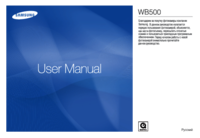




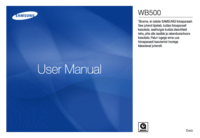

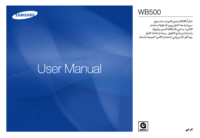
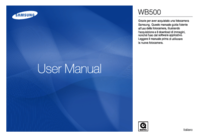










 (52 pages)
(52 pages) (12 pages)
(12 pages) (75 pages)
(75 pages) (40 pages)
(40 pages) (22 pages)
(22 pages) (320 pages)
(320 pages) (16 pages)
(16 pages) (2 pages)
(2 pages)







Comments to this Manuals